Den Wald vor lauter Bäumen nicht mehr sehen – so kann es einem im ungünstigen Fall auch mit den Suchdialogen in DocuWare gehen, insbesondere wenn man Berechtigungen zu vielen Archiven hat. Lesen Sie hier, wie Sie sich mit wenigen Klicks wieder Übersicht verschaffen.
Für die verschiedensten Ansprüche einzelner Mitarbeiter oder Abteilungen lassen sich in DocuWare leicht unterschiedliche Suchdialoge zu einem Archiv erstellen, jeweils mit den benötigten Suchfeldern. Häufig weist der Administrator diese Dialoge einfach allen Benutzern zu. Wenn Sie nun eine neue Suche starten möchten, kann es leicht unübersichtlich werden.

Schon bei zwei Archiven kann die Liste der Suchdialoge lang werden.
Reduzieren Sie die angezeigten Suchdialoge auf diejenigen, die Sie wirklich benötigen. Öffnen Sie dazu innerhalb des Hauptmenüs die „Einstellungen“…
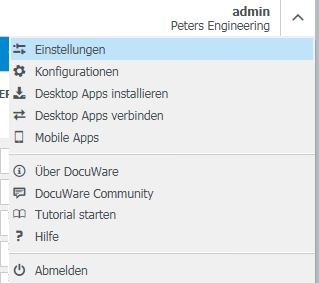
… und wechseln dann auf das Tab „Suchen“.
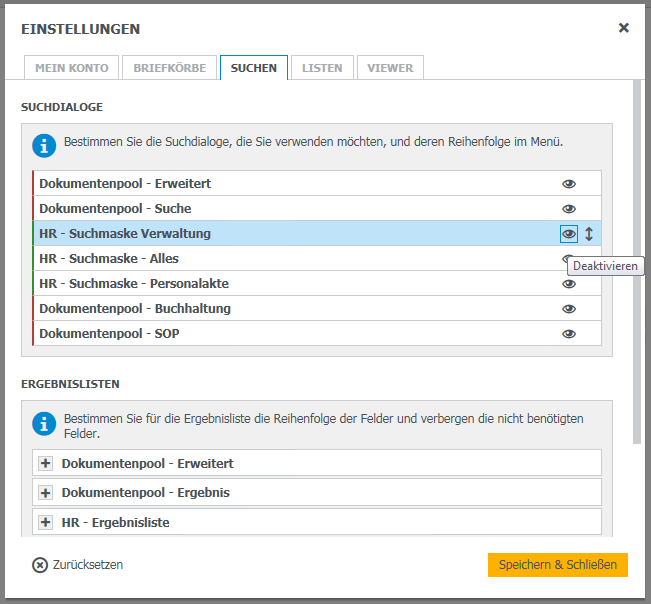
Im oberen Bereich sind alle Suchdialoge aufgeführt, die Ihnen zugewiesen sind. Mit einem Klick auf das Auge hinter dem Dialognamen deaktivieren Sie den Dialog, er wird dann also nicht mehr bei der Auswahl der Suchdialoge angezeigt. Sollten Sie den Dialog zu einem späteren Zeitpunkt doch wieder benötigen, aktivieren Sie ihn durch einen erneuten Klick auf das Auge.
Mit Hilfe des Pfeils am Ende der Zeile können Sie übrigens auch die Reihenfolge der Suchdialoge im Menü bestimmen. Die am häufigsten verwendeten ganz oben oder nach Archiven gruppiert – entscheiden Sie selbst!


